Så här återställer du en iPhone med låskod
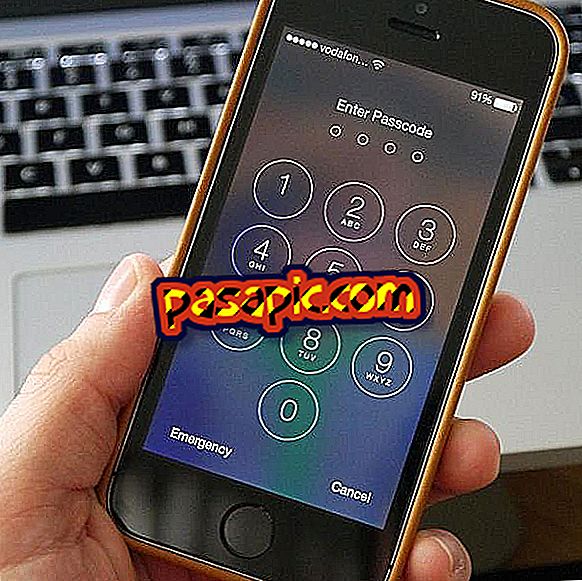
Har du glömt din säkerhetskod och vet inte vad du ska göra? Om din iPhone är blockerad och du inte kan komma åt koden är det bäst att formatera mobiltelefonen. Naturligtvis, efter att processen avslutats, kommer din iPhone att vara så fräsch från fabriken . Så, allt du innehåller, bilder, applikationer, videor etc. kommer att elimineras. Av denna anledning är det viktigt att göra regelbundna säkerhetskopior. Fortsätt läsa den här artikeln och upptäck hur du återställer en låst iPhone .
1
För att kunna formatera en iPhone blockerad av en säkerhetskod behöver du den senaste versionen av iTunes och en USB-kabel för att ansluta mobilen till datorn. Isolerat måste enheten uppdateras till iOS7.
2
Det första steget för att kunna återställa iPhone är att stänga av det, kom ihåg att för att göra det måste du fortsätta trycka på låsningsknappen (toppnappen) tills alternativet "Avstängning" visas.
3
När telefonen är avstängd, tryck på Hem-knappen och anslut USB-kabeln till terminalen och, naturligtvis, till datorn medan du fortsätter att trycka på den. Du kommer att se att skärmen på din iPhone blir tom och automatiskt sätts i iTunes-läge . När detta händer kan du sluta trycka på knappen. Om hemknappen på din mobil inte fungerar kan du reparera det själv genom att följa dessa steg.

4
Nu är det dags att öppna iTunes . Det är mycket viktigt att du inte öppnar det före detta steg. Du ser, utan att någon rörelse, upptäcker iTunes att din iPhone är i återställningsläge och råder dig att återställa det. Klicka på 'Acceptera' och klicka sedan på ' Återställ iPhone '.

5
Ett fönster visas, tryck på " Återställ och uppdatera " för att fortsätta med restaureringen av din blockerade iPhone. Nu börjar restaureringsprocessen, vilket kan ta nästan några minuter, till och med en timme. Kom ihåg att du inte kan koppla bort din iPhone från din dator.
6
Det är väldigt viktigt att du inte berör någonting från iTunes eller din iPhone under denna process. Du kommer att se att mobilens skärm ändras eftersom det är synkroniserat med programmet för att kunna återställa det. När processen är klar öppnas ett fönster där du kommer att bli informerad om att din iPhone har återställts korrekt, klicka på " Acceptera ".
7
Du ser att din iPhone fortsätter att fungera, rör inte något. När den fält som visas på mobilskärmen är klar kommer den att lysa upp och ordet "Hello" kommer att visas. Du måste följa stegen för att konfigurera den igen .
8
När du har aktiverat platsen frågar du om du vill göra en säkerhetskopia eller lämna den som om den bara hade lämnat fabriken, välj alternativet för att lämna det nya. Ange ditt Apple-konto, acceptera villkoren och du kommer att se en skärm för att återställa säkerhetskoden . Nu kan du ange koden du vill ha.
9
Och redo! Om du har en säkerhetskopia i iTunes kan du skriva in den för att återställa program och bilder. Denna process fungerar för alla iPhone-modeller, om det är före 5, visar vi dig hur du installerar iOS 7. Om du vill formatera en iPhone som saknar en kod finns det ett enklare sätt att göra det. Och om iPhone du vill återställa är en terminal som du köpte second hand och den gamla ägaren inte tog bort ditt iCloud-konto, borde du veta att restaureringen av mobilen inte kommer att försvinna heller, bara den tidigare ägaren kan ta bort den med sitt lösenord.


